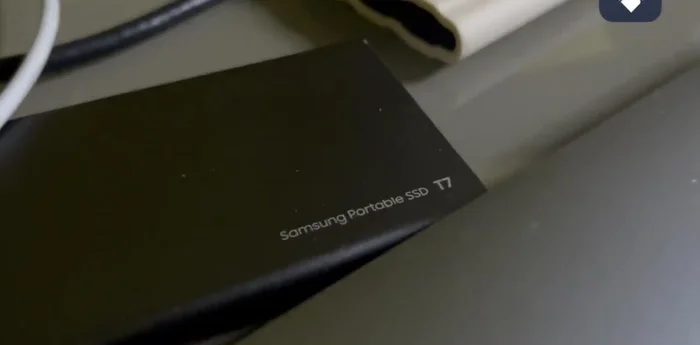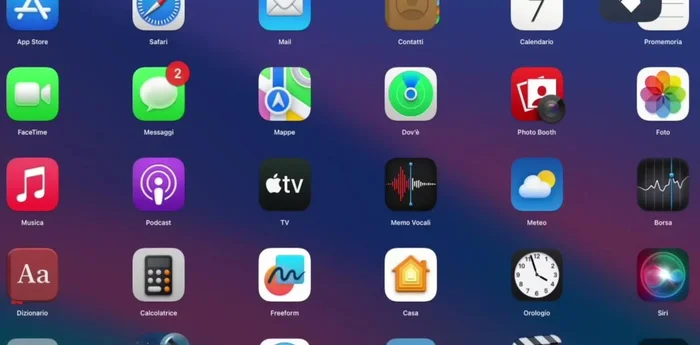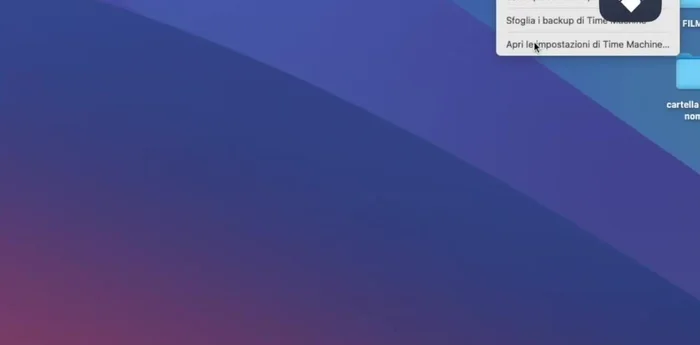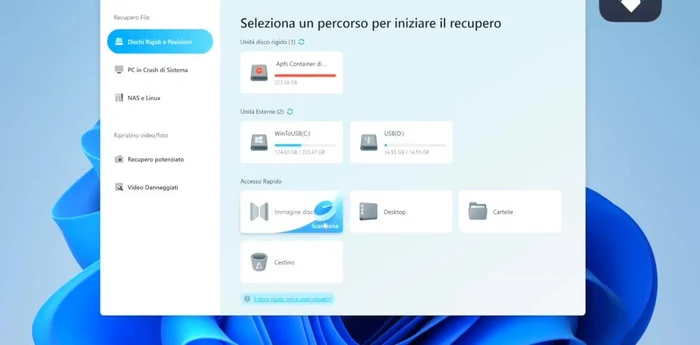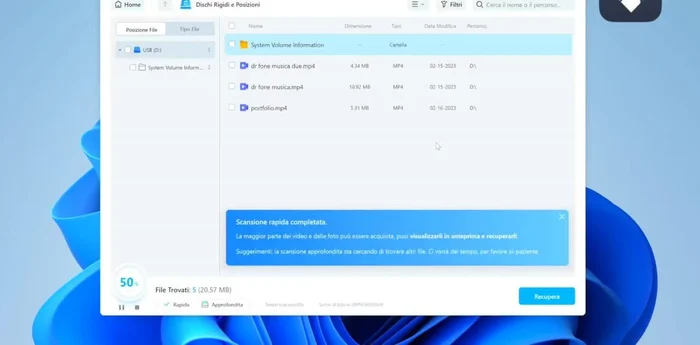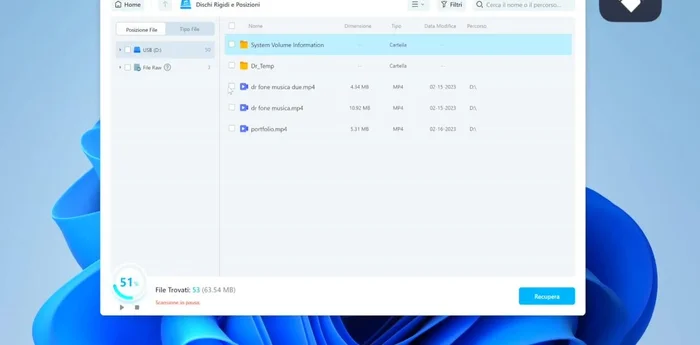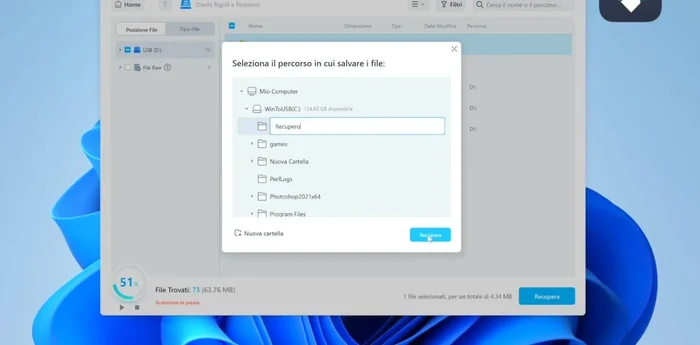Perdere dati preziosi sul tuo Mac può essere un disastro. Questa guida completa ti insegna come proteggerti con Time Machine, l'utilità di backup integrata di macOS. Esploreremo le sue funzionalità e ti mostreremo come impostare backup automatici e ripristinare i tuoi file. In più, scopriremo Recoverit, una potente soluzione per il recupero dati in caso di imprevisti. Impara a proteggere i tuoi ricordi e il tuo lavoro!
Istruzioni Passo dopo Passo
-
Configurazione di Time Machine
- Collegare un disco rigido esterno al Mac e attivare Time Machine.
- Configurare il disco di backup tramite la finestra di dialogo Time Machine (se non è già impostato un disco).
- Configurare il disco di backup tramite le Impostazioni di Time Machine (se l'icona non è nella barra dei menù, abilitarla prima nelle impostazioni del sistema).



Configurazione di Time Machine -
Recupero di file con Wondershare Recoverit
- Aprire Wondershare Recoverit e selezionare il dispositivo da scansionare (se si devono recuperare file specifici persi accidentalmente).
- Avviare la scansione. Arrestare la scansione se i file desiderati sono già visibili.
- Selezionare i file da recuperare e cliccare su "Recupera".
- Scegliere la directory di salvataggio e cliccare nuovamente su "Recupera".




Recupero di file con Wondershare Recoverit
Tips
- Creare un backup robusto per proteggere i dati preziosi.
- Se si devono recuperare file cancellati, evitare di sovrascrivere la cartella o l'unità con nuovi dati per aumentare le probabilità di successo.
Common Mistakes to Avoid
1. Disco di Backup Pieno o Danneggiato
Motivo: Il disco di backup utilizzato da Time Machine o Recoverit è pieno o presenta settori danneggiati, impedendo il corretto salvataggio o ripristino dei dati.
Soluzione: Liberare spazio sul disco di backup o sostituirlo con uno nuovo, più capiente e funzionante.
2. Impostazioni di Backup Incorrette
Motivo: Configurazioni errate di Time Machine (es. esclusione di cartelle importanti) o parametri sbagliati in Recoverit (es. selezione errata della partizione di destinazione) possono causare la perdita di dati durante il backup o il ripristino.
Soluzione: Verificare attentamente le impostazioni di backup e ripristino, assicurandosi di includere tutte le cartelle necessarie e di selezionare la destinazione corretta.
FAQs
Time Machine è sufficiente per proteggere completamente i miei dati?
Time Machine è ottimo per backup regolari, ma non è una soluzione infallibile. Considera di conservare un backup esterno aggiuntivo e di utilizzare un software di recupero dati come Recoverit per situazioni di perdita dati più complesse.
Quanto spazio su disco richiede un backup Time Machine?
Dipende dalla quantità di dati che hai sul tuo Mac. Time Machine crea backup incrementali, quindi lo spazio utilizzato aumenta gradualmente. Assicurati di avere abbastanza spazio sul disco di destinazione (disco esterno o partizione).
Come posso ripristinare singoli file da un backup Time Machine?
Puoi accedere ai tuoi backup Time Machine tramite l'applicazione Time Machine. Naviga tra le cartelle e seleziona i file specifici che vuoi ripristinare. Puoi ripristinarli nella loro posizione originale o in una nuova.